
Створення і відкриття запиту
Використання запитів дозволяє здійснювати різні форми доступу до однієї і тієї ж інформації. Запит — це об'єкт БД, що допускає багаторазове використання. Результат запиту — представлений у табличному виді набір даних, що задається в режимі Конструктора. Запити можуть бути створені як за допомогою майстра, так і самостійно.

Мал. 1. Вікно створення нового запиту
Для створення нового запиту (мал.1):
У вікні База данных виберіть вкладку Запрос і натисніть кнопку <Создать>.
Виберіть режим Конструктор.

Мал.2. Вікно Добавление таблицы Конструктора запросов
У діалоговому вікні Добавления таблицы (мал.2) вкажіть імена таблиць, по полях яких буде робитися запит, натискаючи кнопку <Добавить> після кожного зазначеного імені таблиці.
Натисніть кнопку <Закрыть>.
Примітка: Додати таблицю можна й у режимі Конструктора запиту, за допомогою команди Запрос, Добавить таблицу.
Для створення запиту на основі відкритої таблиці:
Виберіть ім'я таблиці в меню Окно для виводу на екран відповідного вікна.
Виберіть команду Вставка, Запрос.
У діалоговому вікні Новий запрос виберіть режим Конструктор.
У режимі Конструктора, у спеціальному бланку запиту вказуються умови добору виведених на екран полів і записів однієї чи декількох таблиць і порядок їхнього відображення.
У бланку запиту (мал. 3) міститься 6 рядків.
|
Поле |
Ім'я поля |
|
Имя таблицы |
Ім'я таблиці |
|
Сортировка |
Місце введення інструкцій сортування |
|
Вывод на экран |
Визначає, чи буде відображене поле в результуючому наборі даних |
|
Условие отбора |
Містить першу умову, що обмежує набір записів |
|
Или |
Інші умови на обмеження набору записів |
М ал.
3. Бланк запиту
ал.
3. Бланк запиту
MS Access дозволяє виконувати наступні типи запитів:
1. QBE-запити (QBE — Query By Example — Запити за зразком):
запит на вибірку;
перехресний запит;
запит на створення таблиці;
запит на відновлення;
запит на додавання записів;
запит на видалення записів.
Кожний з цих типів вказується в меню Запрос після виводу на екран вікна Запрос у режимі Конструктора. У деяких випадках MS Access виводить на екран діалогове вікно безпосередньо перед початком запиту, в інших же — змінює список полів бланка запиту так, щоб можна було задати необхідні дії. Після збереження запиту MS Access використовує спеціальні позначення у вікні бази даних, що показують тип запиту.
2. Запити мовою SQL (Structured Query Language — Структурована мова запитів). SQL — стандартизована форма складання запитів для обробки реляційних баз даних. При виконанні QBE-запитів вони транслюються у відповідні SQL-запити.
Запит на вибірку
Запит на вибірку є самим розповсюдженим типом запиту. Даний запит визначає, які записи чи поля з однієї чи декількох таблиць будуть відображені при його виконанні.

Мал. 4. Вибір полів запиту зі списку, що розкривається
Для вибору записів, що задовольняють визначеним критеріям:
У рядку «Поле» клацніть у правій частині клітки на стрільці, що указує вниз, і виберіть ім'я поля, по якому буде здійснюватися запит. Якщо запит здійснюється по полях з різних таблиць, то спочатку клацніть у рядку «Имя таблицы» і вкажіть потрібну таблицю, що дозволить обмежити список полів у рядку «Поле». Якщо запит буде здійснюватися по декількох полях, відобразіть їхні імена у вільних клітках рядка «Поле».
Простежте, щоб у рядку «Вывод на экран» прапорець відображався б галочкою (мал.4).

Мал. 5. Завдання критеріїв добору записів у запиті
У рядку «Условие отбора» (мал.5) уведіть критерії вибору. (Для завдання діапазону значень у вікні Конструктора запитів можуть бути використані оператори: > (більше), >= (не менш), < (менше), <= (не більш) і Between (Виражение1), and (Виражение2) як з текстовими і числовими полями, так і з полями дат). Для введення умови вибірки можна використовувати вікно Построитель выражений (кнопка <Построить> панелі інструментів чи відповідна кнопка контекстного меню)(мал.6).

Мал. 6. Діалогове вікно Построитель виражений
Якщо це потрібно, збережіть запит для наступного використання (мал.7).

Мал. 7. Діалогове вікно Сохранение
Для
виконання запиту натисніть
![]() кнопку чи скористайтеся командою Запрос,
Запуск.
кнопку чи скористайтеся командою Запрос,
Запуск.
Запит з параметром (параметричний запит)
Як правило, запити з параметром створюються в тих випадках, коли передбачається виконувати цей запит багаторазово, змінюючи лише умови добору. На відміну від запиту на вибірку, де для кожної умови добору створюється свій запит і всі ці запити зберігаються в БД, параметричний запит дозволяє створити і зберігати один єдиний запит і вводити умову добору (значення параметра) при запуску цього запиту, щоразу одержуючи новий результат. Параметром може бути будь-який текст, зміст якого визначає значення даних, що будуть виведені в запиті. Значення параметра задається в спеціальному діалоговому вікні. У випадку, коли значення виведених даних повинно бути більше чи менше значення параметра, що вказується у поле «Условие отбора» бланка запиту перед параметром, поміщеним у квадратні дужки, ставиться відповідний знак. Можна також створювати запит з декількома параметрами, що пов'язуються один з одним логічними операціями И и ИЛИ. У момент запуску запиту на виконання MS Access відобразить на екрані діалогове вікно для кожного з параметрів. Крім визначення параметра в бланку запиту, необхідно вказати за допомогою команди Запрос, Параметры відповідний йому тип даних:
Відкрийте в режимі Конструктора вікно запиту і додайте в нього таблицю. Створіть запит, «перетягнувши» необхідні поля в бланк запиту і задавши умову вибору.
Як умову введіть параметр, укладений в квадратні дужки (наприклад, [Уведіть назву] чи [Вище якого росту?]). Виберіть команду Запрос, Параметры.
У вікні, що з'явилося, Параметры запроса введіть без квадратних дужок параметр (для точності введення скористайтеся «швидкими» клавішами копіювання і вставки з буфера обміну) і укажіть відповідний йому тип даних (мал.8,9). Натисніть <ОК>.

Мал. 8. Діалогове вікно Параметры запроса

Мал. 9. Діалогове вікно Введить значения параметра
Натисніть кнопку Запуск панелі інструментів.
У вікні, що з'явилося, укажіть значення параметра.
Результат запиту буде містити тільки ті записи, що задовольняють заданому значенню параметра.
Поля в запитах, що обчислюються
Запит можна використовувати для виконання розрахунків і підведення підсумків з вихідних таблиць. Для створення полів, що обчислюються, використовуються математичні і строкові оператори. При цьому Access перевіряє синтаксис вираження й автоматично вставляє наступні символи:
квадратні дужки ([...]), у них полягають імена елементів керування;
знаки номерів (#), у них полягають розпізнані дати;
лапки (""), у них полягає текст, що не містить пробілів чи знаків пунктуації.
Поле, вміст якого є результатом розрахунку по вмісту інших полів, називається полем, що обчислюється. Поле, що обчислюється, існує тільки в результуючій таблиці. Загальний формат поля, що обчислюється виглядає так: Ім'я поля, що обчислюється: Вираження для створення поля, що обчислюється.
Наприклад: Прибуток:[Доход]-[Витрати].
Створення поля, що обчислюється, здійснюється шляхом простого уведення вираження для обчислення в комірку «Поле» порожнього стовпця бланка запиту. Після виконання запиту поле, що обчислюється, засноване на цьому вираженні, виводить на екран результат обчислень, а не саме вираження.
У рядок «Поле» порожнього стовпця бланка запиту уведіть вираження, що починається зі знака «=» і, що складається з імен полів, записаних у квадратні дужки і якої-небудь арифметичної чи іншої операції.
2. Після виконання запиту в результуючій таблиці з'явиться нове поле з назвою «Виражение 1», яке використовується як ім'я обчисленого вираження.
3. У режимі конструктора запиту зміните ім'я «Виражение1» на більш значиме.
Для того, щоб увести складні обчислення, використовуйте вікно Построитель выражений, що викликається натисканням кнопки <Построить> панелі інструментів, або відповідною командою контекстного меню. Построитель выражений полегшує створення виражень, дозволяючи вибирати його складові елементи (арифметичні операції, вбудовані функції, назви полів наявних у БД таблиць і запитів і т.п.) за допомогою кнопок і списків.
Підсумкові запити
Запити дозволяють робити підсумкові обчислення. Для цих цілей у Access 97 передбачені статистичні функції SQL. Статистичну функцію задають у рядку Групповая операция бланка запитів, що з'являється при виконанні команди Вид, Групповые операции (мал.10).

Мал.10. Виклик вікна Групповые операции

Мал.11. Вікно вибору групових операцій
|
Функція SQL |
Дія |
|
Sum |
Підсумовування значень визначеного поля |
|
Avg |
Обчислення середнього значення даних визначеного поля |
|
Min |
Обчислення мінімального значення поля |
|
Max |
Обчислення максимального значення поля |
|
Count |
Обчислення кількості записів, відібраних запитом за умовою |
|
First |
Визначається перше значення в зазначеному полі записів, відібраних запитом |
|
Last |
Визначається останнє значення в зазначеному полі записів, відібраних запитом |
|
StDev |
Обчислюється стандартне відхилення значень даного поля, для всіх записів, відібраних запитом |
|
Var |
Обчислюється варіація значень даного поля для всіх записів, відібраних запитом |
Мал. 12. Функції SQL
Для виконання підсумкового запиту:
Знаходячись у режимі Конструктора запиту, виберіть команду Вид, Групповая операция чи натисніть кнопку <Групповая операция> панелі інструментів. У результаті чого в бланку запиту з'явиться рядок «Групповая операция».
Для відповідного поля виберіть потрібну функцію зі списку «Группировка» (мал. 11).
Перехресний запит
Перехресний запит застосовується в тому випадку, якщо необхідно об'єднати дані у форматі рядків-стовпців. Як заголовки для стовпців при проектуванні таких запитів можна вказати значення деяких полів чи виражень:
У режимі Конструктора сформуйте запит, додавши таблицю, що повинна лежати в його основі.
Виберіть команду Запрос, Перекрестный. Рядок запиту «Вывод на экран» у бланку запиту зміниться на новий рядок «Перекрестная таблица» і перед нею з'явиться рядок «Групповая операция».
У рядку «Поле» укажіть поле, значення якого в новій таблиці повинно з'явитися у виді рядків; поле, значення якого в новій таблиці повинно з'явитися у виді стовпців, і поле, уміст якого в перехресній таблиці необхідно індицирувати як значення. Полів, що будуть використані як заголовки, може бути кілька.
Клацніть мишею в рядку «Перекрестная таблица» і виберіть відповідні значенням даних полів опції зі списку, що розвертається.
Для поля, уміст якого індицирується як значення, у рядку «Групповая операция» введіть необхідну функцію, наприклад, автосумування (Sum), визначення середнього значення (Avg) чи кількості (Count).
Запит на створення таблиці
Даний тип запитів варто застосовувати, наприклад, для архівування старих блоків даних чи збереження резервних копій таблиць:
Створіть новий запит вибору і перевірте його коректність, перейшовши в режим Таблица. Для створення резервної копії таблиці (таблиці, що містить ті ж поля й у тій же кількості, що й в оригіналі), щоб не перетаскувати всі поля таблиці в рядок «Поле», досить помістити туди символ *, що заміняє всі поля таблиці і знаходиться на початку списку полів таблиці.

Мал.12. Меню пункту Запрос
Повернувшись в режим конструктора, виберіть команду Запрос, Создание таблицы....
У вікні, що з'явилося, (мал.13) введіть ім'я нової таблиці і натисніть <ОК>.

Мал.13. Вікно Создание таблицы
Виконайте запит.
Натисніть кнопку <ОК> у спеціальному діалоговому вікні, що з'явилося.
Запит на відновлення
Використовуючи цей тип запиту, можна змінити в базовій таблиці групу блоків даних, відібрану на основі визначених критеріїв:
Створіть новий запит вибору і перевірте його коректність, перейшовши в режим Таблица.
Повернувшись в режим Конструктора, виберіть команду Запрос, Обновление.
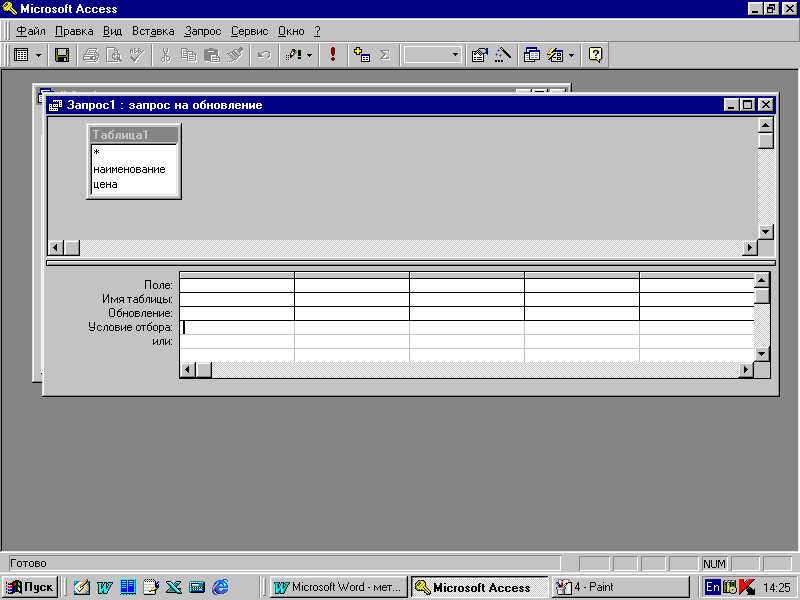
Мал.14. Бланк запиту на відновлення
У рядку, що з'явився в бланку запиту, «Обновление» у відповідних стовпцях задайте нові значення полів таблиці. У якості таких можуть виступати і значення, що обчислюються. У разі потреби скористайтеся Построителем выражений (кнопка <Построить> панелі інструментів чи відповідна кнопка контекстного меню).
Виконаєте запит.
Натисніть кнопку <ОК> у спеціальному діалоговому вікні, що з'явилося.
Запит на додавання записів
За допомогою цього типу запиту блоки даних однієї таблиці (усі чи відібрані запитом) можна помістити в кінець іншої таблиці:
Створіть новий запит вибору тих блоків даних, що будуть додані в деяку таблицю і перевірте його коректність, перейшовши в режим Таблица.
Повернувшись в режим Конструктора, виберіть команду Запрос, Добавление....

Мал.15. Вікно Добавление
У вікні, що з'явилося, введіть ім'я таблиці, до якої потрібно приєднати дані, і натисніть <ОК>.
Виконайте запит.
Натисніть кнопку <ОК> у спеціальному діалоговому вікні, що з'явилося.
Запит на видалення записів
За допомогою даного типу запиту можна видалити з базової таблиці групу блоків даних, відібраних за визначеними критеріями. При цьому варто ретельно проаналізувати критерії добору, оскільки цю операцію не можна скасувати:
Створіть новий запит вибору блоків, що видаляються, даний добір блоків даних виконується відповідно до заданих в рядку «Условие» критеріями.
Перевірте коректність сформульованих умов, перейшовши в режим Таблица.
Повернувшись в режим конструктора, виберіть команду Запрос, Удалить.
У рядку «Удалить», що з'явився, установите додаткові критерії добору.
Виконайте запит.
Натисніть кнопку <ОК> у спеціальному діалоговому вікні, що з'явилося.

Мал.16. Бланк запиту на видалення
